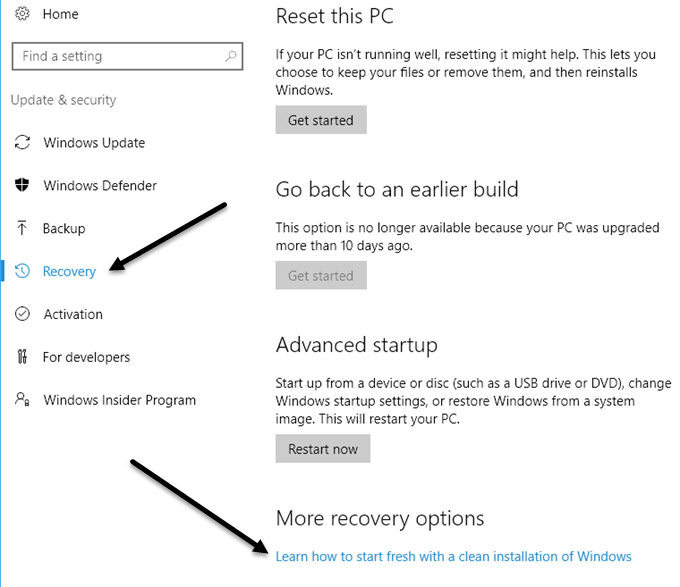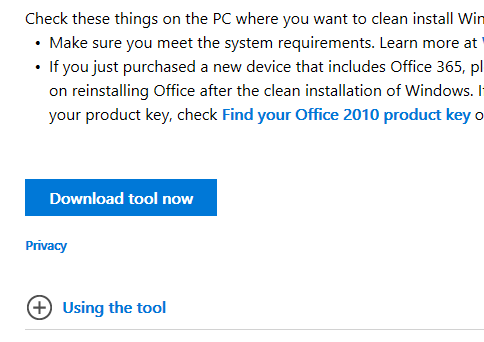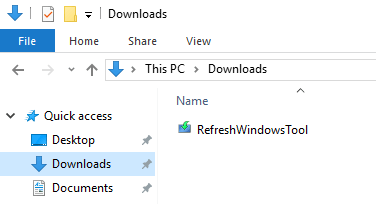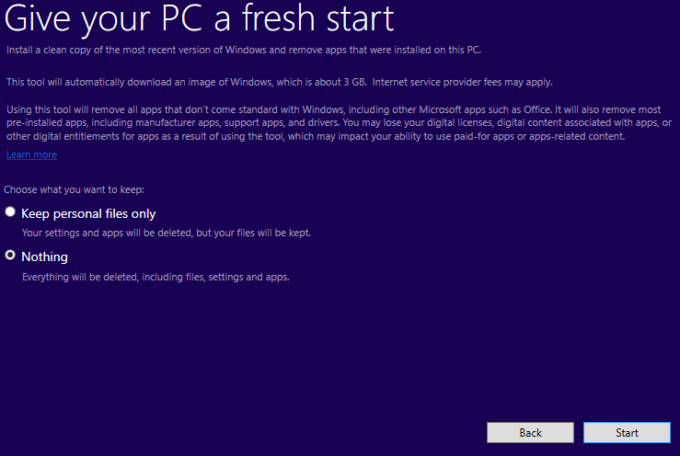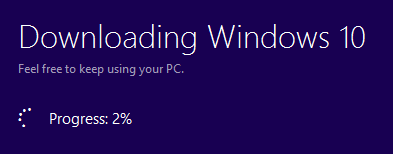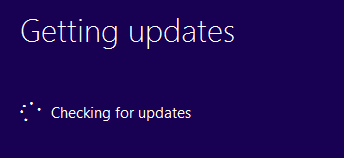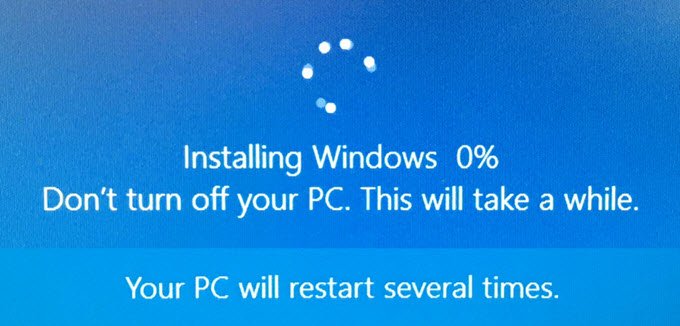지금까지 Windows 10 PC를 처음 사용하려면 PC를 재설정하거나 Windows 10 ISO를 다운로드하고 운영 체제를 수동으로 다시 설치해야합니다. 이전 게시물에서는 필자가 Windows를 공장 출하 상태로 복원 을 어떻게 할 수 있는지에 대해 썼지 만 실제로는 Windows 10 PC 만 리셋합니다.
Windows 10 PC를 리셋하는 것은 새로 설치하십시오. OEM 컴퓨터를 사용하는 경우 새로 설치에는 일반적으로 OEM에서 기본적으로 설치하는 추가 소프트웨어가 모두 포함됩니다. 이상적인 시나리오는 아닙니다.
쉽게 Windows 10 ISO 다운로드 할 수 있지만 수동으로 새로 설치를 수행하는 것은 여전히 기술적 인 작업이므로 컴퓨터에서 부팅 순서를 변경해야합니다 고맙게도, 최근에 발표 된 Windows 10 Anniversary Update에서 기술적 세부 사항에 대해 걱정할 필요없이 참으로 깨끗한 설치를 수행 할 수있는 옵션이 있습니다.
내 테스트에서 컴퓨터 속도에 따라 약 30 ~ 60 분이 걸리는이 절차를 수행하는 방법을 보여줍니다.
새로 설치를 수행하기 전에
새로 설치를 수행하면 염두에 두어야 할 몇 가지 사항이 있습니다. 첫째, 개인 파일을 삭제하지 않으려는 경우에 대비하여 개인 파일을 보관할 수있는 옵션이 제공됩니다. 둘째,이 새로운 도구를 사용하여 새로 설치를 수행하면 하드 드라이브의 파티션 크기를 변경할 수 없게됩니다.
. 드라이브를 다시 파티션해야하는 경우 새로 설치를 수동으로 수행하는 구식 방법을 사용해야합니다. 절차가 진행되는 동안 Windows는 하드 드라이브의 다른 파티션을 만지지 않습니다 , 그 파티션에 데이터가 있다면 모든 것을 삭제할 수있는 옵션을 선택해도 그 데이터를 잃지는 않을 것입니다.
셋째, Windows 10을 설치했는지 확인해야합니다 기념일 업데이트. Windows Update를 통해 직접 설치하지 않으면 수동으로 여기에서 기념일 업데이트를 다운로드하십시오. 할 수 있습니다.
Windows 10 새로 설치
앞서 말한 것처럼 도구를 사용하면 프로세스가 매우 간단하고 전혀 시간이 많이 걸리지 않습니다. 시작하려면 시작을 클릭 한 다음 설정을 클릭하고 업데이트 & amp; 보안을 선택한 다음 복구를 선택하십시오.
<복구 옵션 더보기제목 아래의 Windows 새로 설치로 시작하는 방법을 알아보십시오. 해당 링크를 클릭하면 Microsoft 웹 사이트의 시작 신선한페이지로 이동합니다. 아래로 스크롤하여 지금 도구 다운로드버튼을 클릭하십시오.>다운로드를 폴더에 자동으로. RefreshWindowsTool파일을 두 번 클릭하십시오.
도구가 수행 할 작업을 설명하는 대화 상자 창이 나타납니다. 모든 것을 삭제하거나 개인 파일을 보관할 수있는 옵션을 제공합니다.
시작버튼을 클릭하면 새로 설치의 첫 번째 단계가 시작됩니다. 첫 번째 단계는이 도구가 Windows 10의 최신 버전을 다운로드하는 것입니다. 크기가 약 3GB이므로 인터넷 연결 속도가 느린 경우 시간이 오래 걸릴 수 있습니다. 현재로서는 로컬 이미지 파일을 선택할 방법이 없습니다.
다음으로이 도구는 수행해야하는 Windows 미디어를 만듭니다
마지막으로 모든 최신 업데이트를 다운로드하여 미디어에 추가합니다.
완료되면 Windows가 다시 시작되고 화면에 Windows 설치라는 메시지가 표시됩니다.
이 단계는 가장 오래 걸리고 완료되면 초기 설정 화면이 시작됩니다.
11 <대부분의 내용은 설명이 필요하기 때문에 여기서 자세히 설명하지는 않겠지 만, 프라이버시를 위해 매우 중요하기 때문에 다음 화면을 언급 할 것입니다. 많은 개인 정보 설정을 변경하여 Windows 10 보안 강화 에 대한 안내서를 작성했지만이 단계에서 Windows를 설치하는 것보다 훨씬 쉽습니다.
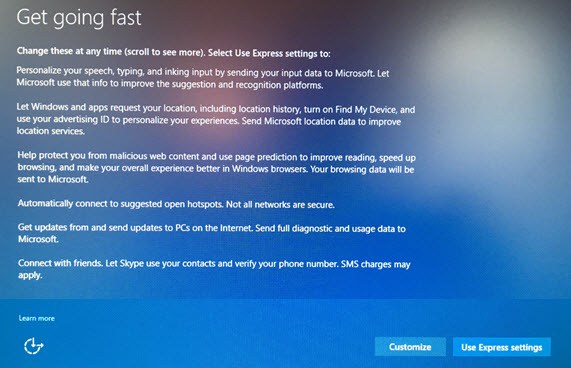 >
>
빠른 설정 사용을 클릭하고 싶지는 않지만 유혹을 느끼게됩니다. 맞춤 설정을 클릭하고 다음 세 화면의 모든 것을 끄십시오 (약 10-12 토글). 이러한 기능 중 하나가 필요하면 나중에 나중에 쉽게 시작할 수 있습니다.
그게 전부입니다. 이제 새로 설치 한 Windows 10 사본에 로그인 할 수 있습니다! 이것은 Windows를 다시 활성화하거나 그와 비슷한 것에 대해 걱정할 필요가 없으므로이를 수행하는 좋은 방법이기도합니다. 전반적으로 Windows 10의 완전 설치를 수행하는 가장 쉽고 빠른 옵션입니다. Enjoy!